Crear factura electrónica
Como crear una e-factura con pymesoft.cloud Facturación electrónica
Añada el módulo de factura electrónica a su suscripción
No podrá crear la e-factura hasta que haya adquirido el módulo de factura electrónica, instante en el que la funcionalidad quedará incluida en su suscripción.
En realidad, el proceso proporciona mayor funcionalidad que la estricta creación de facturas, ya que también puede crear, firmar y enviar albaranes de venta y presupuestos (aunque en estos casos, solamente se permite la tramitación de formatos no estructurados PDF's).
Definicion de datos adicionales para formato Facturae (estructurado)
Centros administrativos
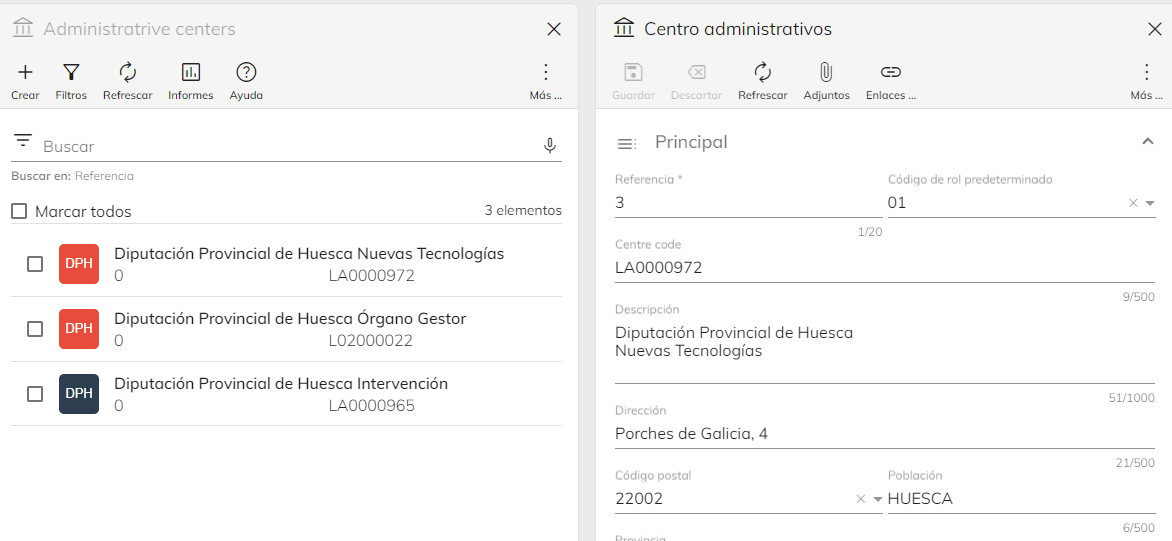
Si quiere crear formatos de e-factura estructurados (XML) cuyo destinatario sea la Administración Española, deberá prestar atención a los Centros administrativos. En este apartado, podrá registrar los códigos correspondientes a las “oficinas contables”, “unidades tramitadoras”, “órganos de gestión” y “órganos proponentes” que se necesitan para emitir facturas electrónicas a las administraciones públicas y otras entidades. Puede obtener más información de estos códigos consultando el directorio de organismos. Cualquier factura en este formato, dirigida a la Administración no se admitirá sin estos códigos.
En el menú de pymesoft, acceda a: APLICACIONES->Bases->Centros administrativos.
Cada Centro Administrativo, debe tener asignado un Código de rol predeterminado, un Código de centro, una descripción y una dirección, código postal, población provincia y País.
Vinculación de centros administrativos
Los centros administrativos pueden estar vinculados al cliente, proyecto o factura. En cada uno de estos elementos existe una opción “Datos de la efactura” en el menú “Más” del mantenimiento que corresponda.
Para asociar distintos centros administrativos a los datos de la efactura debe seleccionar la opción “Centros” y añadir los centros con el rol que corresponda.
Al generar una efactura con el formato Facturae se utilizarán los datos de facturación que se encuentren en primer lugar siguiendo el siguiente orden:
- Datos de la e-factura en la factura
- Datos de la e-factura en el proyecto
- Datos de la e-factura en el cliente
Generar e-factura para la administración pública
Puede crear la e-factura de una factura utilizando el formato Facturae 3.2.2 (Estructurado).
Utilice la opción Crear facturae situada en el menú Más del mantenimiento de documentos de venta, que estará disponible en caso de que el registro seleccionado sea de tipo factura. Al ejecutar esta opción, se realizarán las comprobaciones pertinentes, y se creará el archivo XML correspondiente en la carpeta \Descargas. Sin embargo, si se detecta algún error, el formato no se creará y en su defecto se mostrará mensaje de error, para que pueda tomar las medidas correctivas oportunas antes de crearlo de nuevo.
Una vez generado el fichero de Facturae es necesario firmarlo con su aplicación de firma de documentos preferida. Si no tiene ninguna instalada puede descargar el programa Autofirma del Portal de Administración Electrónica.
El último paso es presentar la factura en el portal correspondiente de la administración.
Generar la e-factura para otros destinatarios
Al enviar e-facturas a otros destinatarios es posible enviarlas en formato Facturae o mediante un formato no estructurado (PDF's). Si ese es el caso, no hay ningún requisito en particular, salvo los usuales de una factura expedida, que deberá contener:
• Número de factura correlativo,
• Fecha de expedición,
• Fecha de vencimiento del pago,
• Nombre y apellidos o razón social completa tanto de quien expide la factura como del receptor cliente),
• NIF del emisor y del destinatario,
• Desglose de cada operación con precio sin IVA y sin descuento, suma de todas las operaciones individuales con el montante de la base imponible,
• Distintos tipos de IVA y los impuestos aplicable,
• Importe total con impuestos, descuentos y cargos aplicados,
• Método de pago de la factura disponible y los datos necesarios para ello.
Seleccione un conjunto de facturas
Realice esta operación desde el apartado de Documentos de Venta.
Puede utilizar cualquiera de los filtros adaptativos disponibles. Sin embargo, seguramente le resultará de utilidad, utilizar el filtro Tipo de documento (Recuerde que, en Documentos de Venta, podemos registra Facturas y Albaranes), seleccionando los tipos Factura. (debe evitar la selección de varios tipos distintos a la vez).
Tenga presente que podrá generar archivos en formato PDF tanto de Albaranes como de Facturas, pero no podrá generar el archivo XML (factura en formato estructurado) sino se trata de un documento de tipo Factura.
Ahora clicando en la casilla de marcación de cualquiera de las facturas que devuelve la consulta, se consigue la selección de todos los registros para generar efactura.
Observe que al seleccionar uno o más registros, aparece en la barra de herramientas un botón denominado Enviar. Este botón, proporciona acceso al asistente para el envío de documentos por correo electrónico al email indicado en el documento.
Enviar e-facturas por correo electrónico
Utilizando el apartado de envío de documentos y seleccionando la opción de firmar documentos digitalmente conseguimos enviar las efacturas a los destinatarios de una forma sencilla.
En este caso para enviar e-facturas es necesario que los documentos enviados estén firmados digitalmente. Podrá seleccionar los tipos de documento que desea enviar:
- Facturae
- Documento PDF
Todos los ficheros enviados deberán estar firmados digitalmente.